- Изключване на изскачащи прозорци в настройките на браузъра си Yandex
- Инсталирайте разширението блокиране на изскачащи прозорци
Красотата на горните методи е, че конфигурацията им ще ви отнеме не повече от няколко минути.
Как да забраните на изскачащи прозорци в настройките на браузъра си
Първо трябва да натиснете "Меню", е в горния десен ъгъл, иконата най-лявата (три хоризонтални линии).
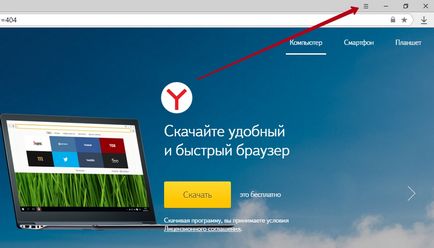
Push, както е показано на фигурата.
Следващата стъпка е да се избере, за да кликнете върху "Настройки", след което ще бъдете отведени директно в панела с настройки.
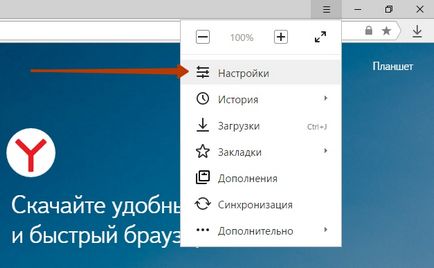
Сега, всичко е просто, трябва да сляза и да кликнете върху "Показване на разширените настройки" в секцията "Поверителност" кликнете върху "съдържание ..." Настройки
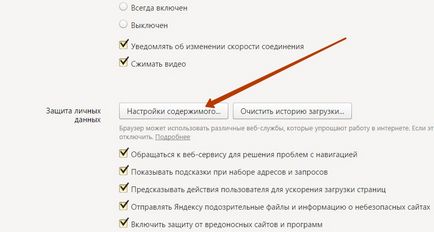
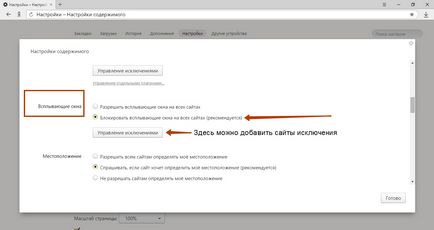
Когато всички избрани, просто кликнете върху бутона "Finish" и всички настройки ще бъдат запазени. Обсъдихме с първо като начин за блокиране на изскачащи прозорци в браузъра с помощта на настройките Яндекс.
Инсталирайте разширението блокиране на изскачащи прозорци
Вторият метод е още по-лесно, отколкото първия, просто трябва да кликнете върху линка и изберете автоматични прозорци блокер Инсталиране на Adblock Plus е специално разширение (допълнение) за защита на вашия браузър. След като сте преминали към блокирането на уебсайта. Първата стъпка, която трябва да натиснете бутона "Install на Yandex Browser", след това се появи прозорец, в който ще бъде необходимо да натиснете бутона "Install Разширяване" към блокер, инсталиран на вашия браузър.
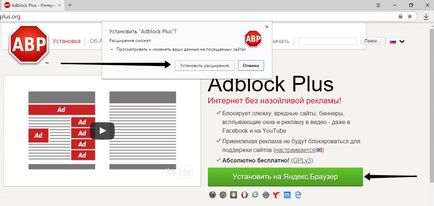
След като блокера е напълно установена, ще видите уведомление, както е показано на картинката.
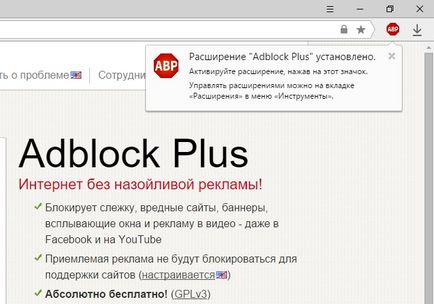
Ако в бъдеще може да искате да изключите тази добавка, просто трябва да натиснете бутона "Menu" и изберете "добавки". Има всички инсталирани добавки към браузъра си и там можете да ги активирате или деактивирате и изтриване.
Свързани статии
